Acer K130 Bedienungsanleitung
Stöbern Sie online oder laden Sie Bedienungsanleitung nach Projektoren Acer K130 herunter. Acer K130 Guida per l’utente Benutzerhandbuch
- Seite / 53
- Inhaltsverzeichnis
- LESEZEICHEN
- Proiettore Acer 1
- Serie K130/L220/LK-W11 1
- Guida all’uso 1
- Attenzione all’accessibilità 3
- Uso della corrente elettrica 4
- Riparazione del prodotto 5
- Precauzioni per l’ascolto 6
- Istruzioni sullo smaltimento 7
- Per iniziare 8
- Beschreibun 9
- Appendici 27 10
- Introduzione 11
- Contenuto della confezione 12
- Panoramica del proiettore 13
- Pannello di controllo 14
- Layout del telecomando 15
- Italiano 16
- Preparazione 17
- Accensione del proiettore 18
- Spegnimento del proiettore 19
- 41,5" 21
- Controlli utente 23
- Tecnologia Acer Empowering 24
- Menu OSD (Onscreen Display) 25
- Immagine 27
- Impostazione 29
- Gestione 30
- L220/LK-W11 33
- per accedere alla modalità 34
- Riproduzione dei video 36
- Appendici 37
- Problemi del lettore 39
- Messaggi OSD 40
- Messaggi LED 41
- Specifiche 42
- Modalità compatibili 44
- B. HDMI Digitale 45
- AVVISO FCC 48
- Avviso: Cavi schermati 48
- Avviso: Periferiche 48
- Attenzione 48
- Condizioni d’uso 48
- Elenco dei paesi soggetti 50
- Declaration of Conformity 51
- New Taipei City 221, Taiwan 52
Inhaltsverzeichnis
Proiettore AcerSerie K130/L220/LK-W11Guida all’uso
Riproduzione dei video 26Appendici 27Risoluzione dei problemi 27Elenco di definizione dei LED e degli allarmi 31Specifiche 32Modalità compatibili 34No
1ItalianoIntroduzioneCaratteristiche del prodottoQuesto prodotto un proiettore Single Chip DLP®. Le eccezionali caratteristiche includono:• Tecnologia
2ItalianoContenuto della confezioneQuesto proiettore ha in dotazione tutti gli elementi mostrati di seguito. Accertarsi che la confezione sia completa
3ItalianoPanoramica del proiettoreVeduta del proiettoreLato frontale / superioreLato posteriore# Descrizione # Descrizione1Obiettivo proiettore4Tasto
4ItalianoPannello di controllo# Icona Funzione Descrizione1 Alimentazione Tasto d'alimentazione e LED d'indicazione alimentazione. Fare rife
5ItalianoLayout del telecomando# Icona Funzione Descrizione1 Trasmettitore infrarossiInvia i segnali al proiettore.2 FREEZE Blocca l'immagine su
6Italiano13 Tasto EmpoweringFunzioni esclusive Acer: eView, eTimer, e3D ed ePower Management.Con l'origine SD/USB A/RAM, premere il tasto "
7ItalianoPreparazioneCollegamento del proiettoreNota: Per assicurare che il proiettore funzioni bene con il computer, assicurarsi che la temporizzazio
8ItalianoAccensione/Spegnimento del proiettoreAccensione del proiettore1 Assicurarsi che il cavo d’alimentazione ed il cavo segnale siano collegati in
9ItalianoSpegnimento del proiettore1 Premere il tasto d’alimentazione per spegnere il proiettore. Apparirà questo messaggio: "Premere di nuovo il
Le informazioni riportate nella presente pubblicazione sono passibili di modifica senza obbligo alcuno di preavviso o notifica di tali alterazioni o r
10ItalianoRegolazione dell’immagine proiettataRegolazione dell’altezza dell’immagine proiettataIl proiettore è dotato di un piedino di regolazione del
11ItalianoCome ottimizzare le dimensioni dell’immagine e la distanzaConsultare la tabella sotto riportata per trovare le dimensioni ottimali d’immagin
12ItalianoDistanza desiderata (m)<A>Dimensioni schermoParte superiore(Zoom minimo)Diagonal e (pollici)<B>L (cm) x H (cm) Dalla base alla s
13ItalianoControlli utenteMenu di installazioneIl menu di installazione fornisce un menu a video (OSD) per l'installazione e la manutenzione del
14ItalianoTecnologia Acer EmpoweringIl tasto Acer Empowering fornisce quattro funzioni uniche, che sono rispettivamente: "Acer eView Management&q
15ItalianoMenu OSD (Onscreen Display)Il proiettore ha un menu OSD multilingue che consente di eseguire le regolazioni dell'immagine e di cambiare
16ItalianoColoreModalità videoCi sono diverse impostazioni predefinite ottimizzate per vari tipi d’immagine.• Luminoso: Per l’ottimizzazione della lum
17ItalianoNota: Le funzioni "Saturazione" e "Tinta" non sono supportate in modalità PC o HDMI.ImmagineTintaRegola il bilanciamento
18ItalianoRapporto proporzioniUsare questa funzione per scegliere il rapporto proporzioni desiderato.• Auto: Mantiene il rapporto originale larghezza-
19ItalianoNota: Le funzion "Posizione O. ", "Posizione V. ", "Frequenza" e "Allineamento" non sono supportate
iiiInformazioni per la sicurezza e per il comfortLeggere con attenzione queste istruzioni. Conservare questo documento per riferimenti futuri. Attener
20ItalianoGestioneAudioModalità ECO Scegliere "Attiva" per abbassare la potenza della lampada che, di conseguenza, diminuirà il consumo ener
21Italiano3DNota: È necessario correggere l'impostazione dell'applicazione 3D sulla scheda grafica per avere una visualizzazione corretta in
22ItalianoLinguaLingua Permette di scegliere il menu OSD multilingue. Usare il tasto o per selezionare la lingua di propria preferenza.• Premere
23ItalianoRiproduzione iPhone/iPod/iPad via K130/L220/LK-W11Regolare l’origine K130/L220/LK-W11 su "AV" ed accertarsi di collegare bene l’ad
24ItalianoSe si usa l’iPod,Attenersi alle fasi che seguono1. Scegliere le foto e poi scegliere l’album voluto. (e.g.: TOKYO)2. Se si usa l’iPod Nano:
25ItalianoSe si usa l’iPad,Attenersi alle fasi che seguono:1. Nella schermata principale premere l’applicazione "Foto".2. Premere "Pres
26ItalianoRiproduzione dei videoSe si usa l’iPhone,attenersi alle fasi che seguono1. Nella schermata principale premere l’applicazione "Video&quo
27ItalianoAppendiciRisoluzione dei problemiSe si riscontrano problemi con il proiettore Acer, fare riferimento alla seguente guida alla risoluzione de
28Italiano3 L'immagine è visualizzata parzialmente, in modo scorretto oppure scorre (per notebook)• Premere "RESYNC" sul telecomando
29ItalianoProblemi del lettore8 L’immagine è allungata quando si visualizza un titolo DVD "Widescreen"Quando si eseguire un DVD codificato c
iv• Per evitare danni ai componenti interni e per prevenire la perdita di elettroliti delle batterie, non collocare il prodotto su superfici soggette
30ItalianoMessaggi OSD# Condizione Promemoria1 Messaggio Guasto ventolina – La ventolina di sistema non funziona.Surriscaldamento proiettore. – Il
31ItalianoElenco di definizione dei LED e degli allarmiMessaggi LEDNota: Quando acceso, premere un tasto qualsiasi, il LED dei tasti Menu/su/giù/sini
32ItalianoSpecificheLe specifiche sotto elencate sono soggette a cambiamenti senza preavviso. Fare riferimento alle specifiche pubblicate da Acer p
33Italiano* Il design e le specifiche sono soggette a cambiamenti senza preavviso.Contenuti della confezione standard• Cavo d'alimentazione x1• A
34ItalianoModalità compatibiliA. VGA Analogico 1 VGA analogico – Segnale PCModalità RisoluzioneFrequenza verticale [Hz]Frequenza orizzontale [KHz]V
35Italiano2 VGA analogico – Temporizzazione estesa wide3 VGA analogico – Segnale componenteB. HDMI Digitale 1 HDMI – Segnale PCModalità RisoluzioneFre
36Italiano2 HDMI – Temporizzazione estesa wide800x600 120 77,4XGA 1024x768 60 48,41024x768 70 56,51024x768 75 60,01024x768 85 68,71024x768 120 99,0
37Italiano3 HDMI – Segnale videoModalità RisoluzioneFrequenza verticale [Hz]Frequenza orizzontale [KHz]480i 720x480(1440x480) 59,94 (29,97) 15,7576i 7
38ItalianoNormative ed avvisi sulla sicurezzaAVVISO FCCQuesto dispositivo è stato controllato ed è stato trovato a norma con i limiti di un apparec
39ItalianoItalianoAvviso: Utenti canadesiQuesto apparato di Classe B è conforme alla Normativa canadese ICES-003.Remarque à l'intention des utili
vRiparazione del prodottoNon tentare di riparare da sé questo prodotto, perché l'apertura o la rimozione delle coperture può esporre a punti di t
Canada - Dispositivi di comunicazione radioa bassa potenza esenti licenza (RSS-210)a Informazioni comuniIl funzionamento è soggetto alle seguenti due
Acer Incorporated8F, 88, Sec. 1, Xintai 5th Rd., Xizhi, New Taipei City 221, Taiwan Declaration of Conform
Acer Incorporated8F, 88, Sec. 1, Xintai 5th Rd., Xizhi, New Taipei City 221, Taiwan The standards listed below
Acer America Corporation 333 West San Carlos St., Suite 1500 San Jose, CA 95110 U. S. A. Tel : 254-298-4000 Fax : 254-298-4147 www.a
vi• Scollegare immediatamente se c’è qualcosa che non va col proiettore. Non usare se il proiettore emette fumo, strani rumori o strani odori. Diversa
viiIstruzioni sullo smaltimentoNon smaltire questa attrezzatura elettronica nei rifiuti urbani. Per ridurre l'inquinamento ed assicurare la più a
viiiPer iniziareNote per l’usoSì:• Spegnere il prodotto prima della pulizia.• Usare un panno morbido inumidito con un detergente neutro per pulire
Informazioni per la sicurezza e per il comfort iiiPer iniziare viiiNote per l’uso viiiPrecauzioni viiiIntroduzione 1Caratteristiche del prodotto 1Cont
Weitere Dokumente für Projektoren Acer K130


















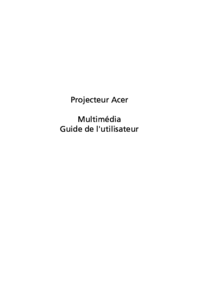


 (80 Seiten)
(80 Seiten) (44 Seiten)
(44 Seiten) (46 Seiten)
(46 Seiten)







Kommentare zu diesen Handbüchern